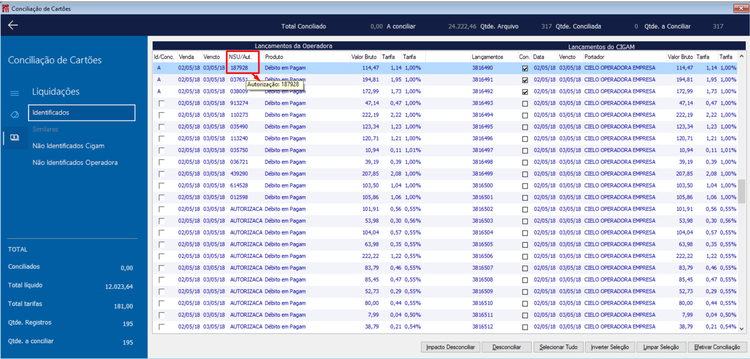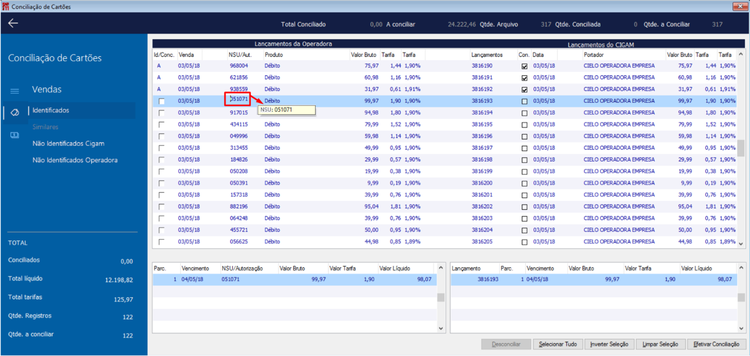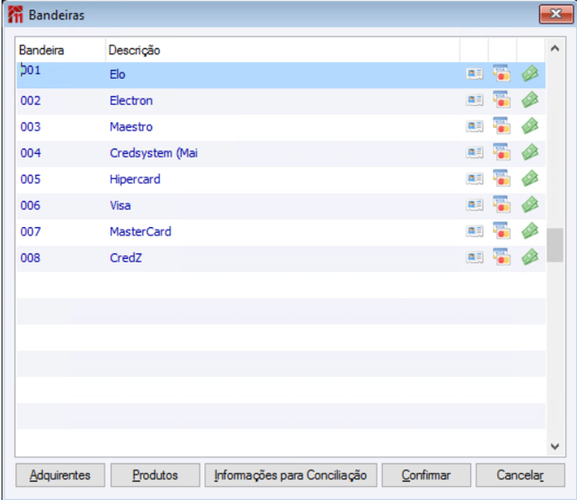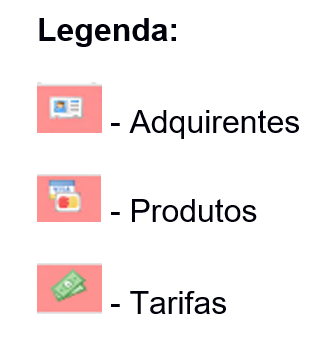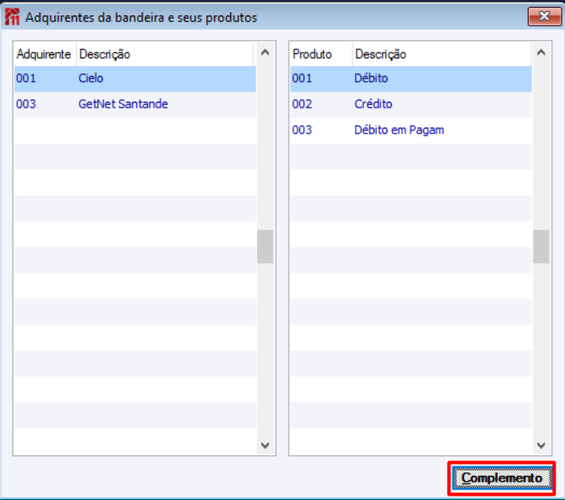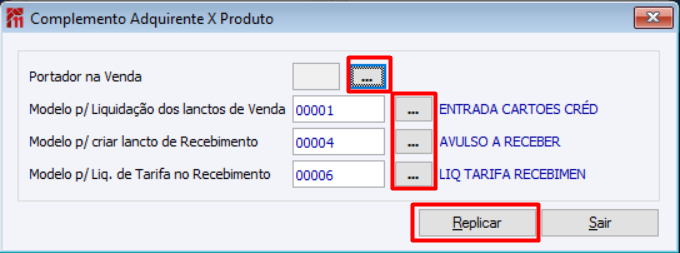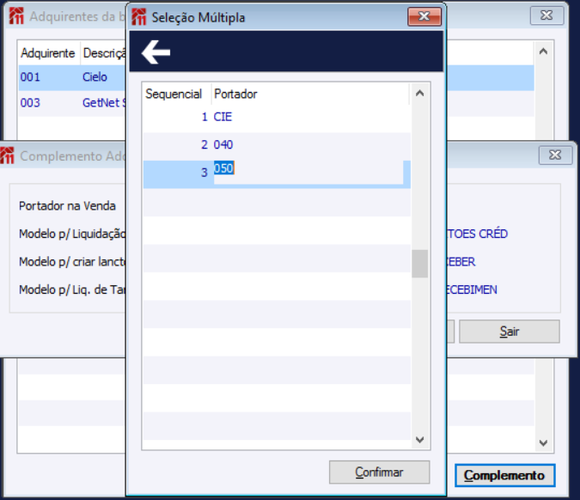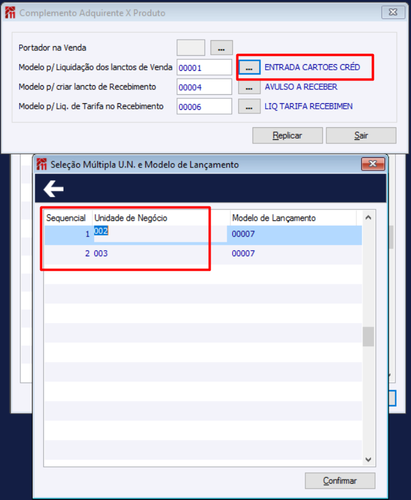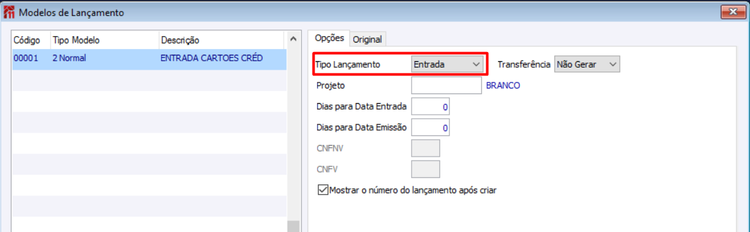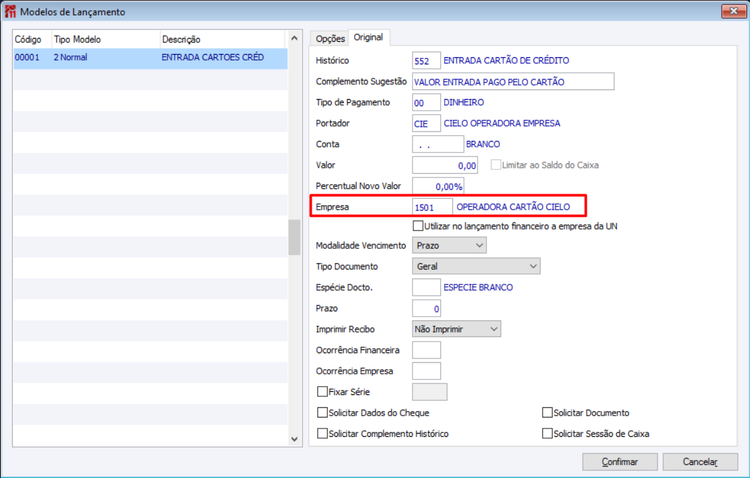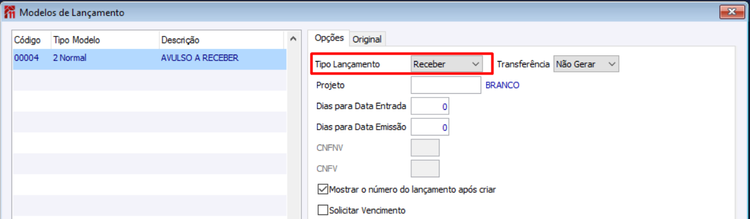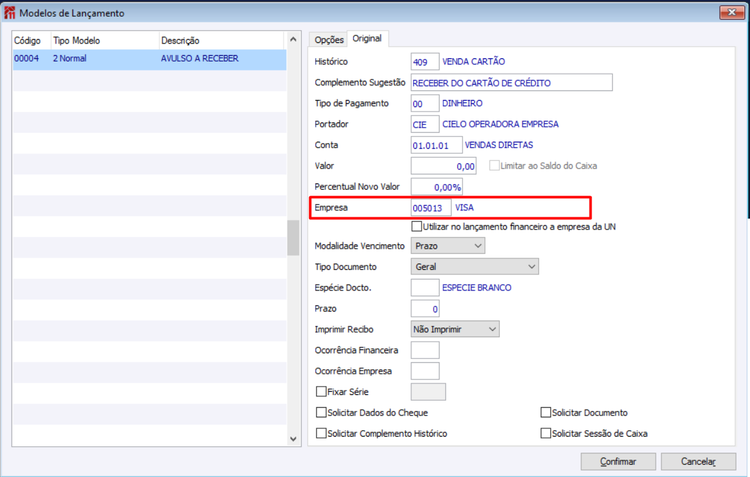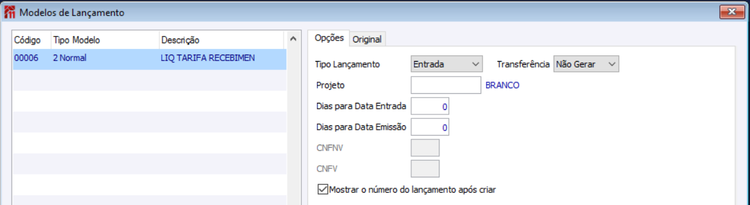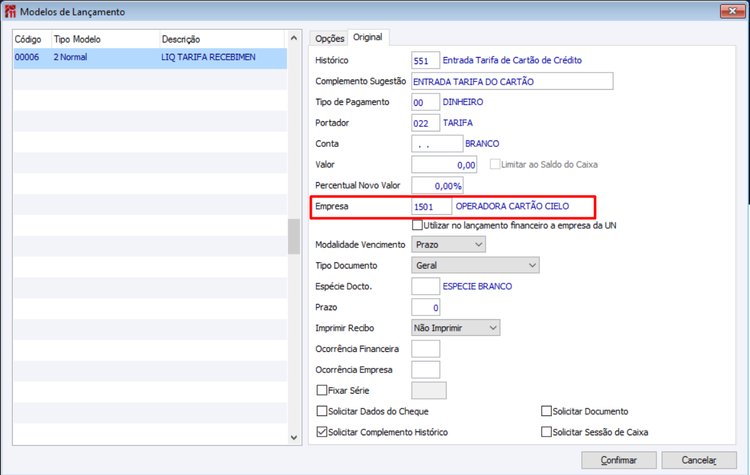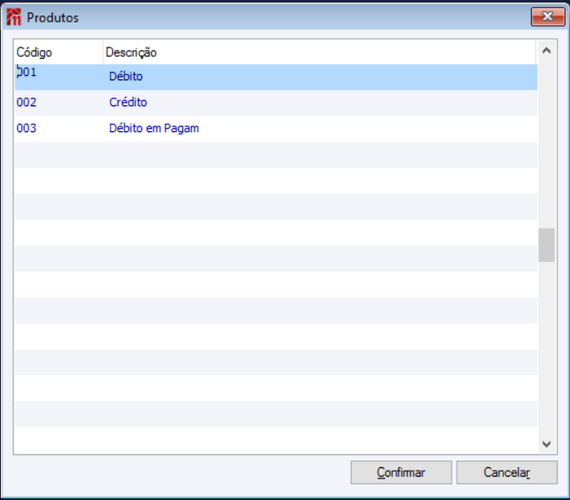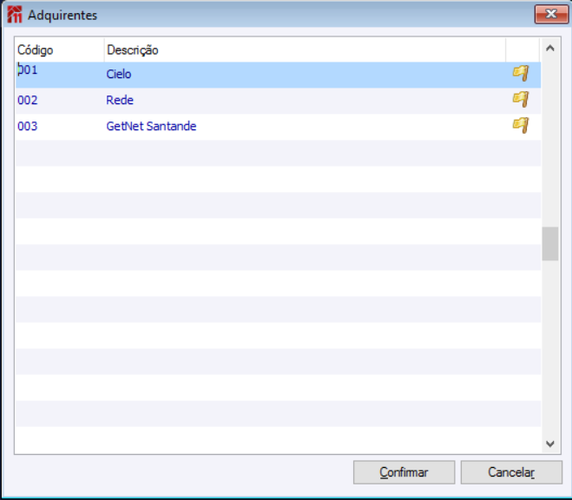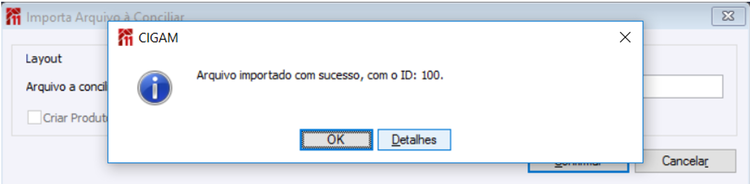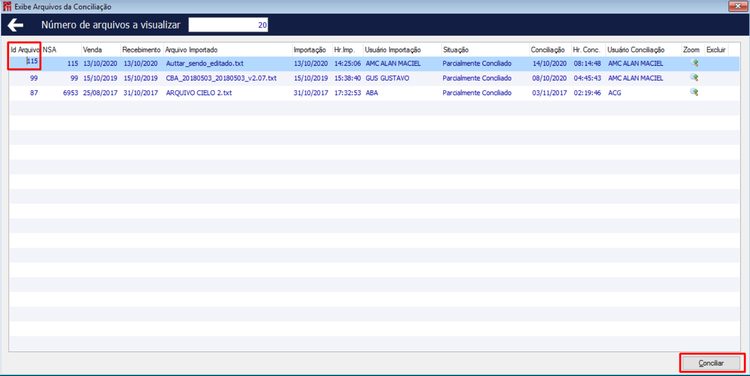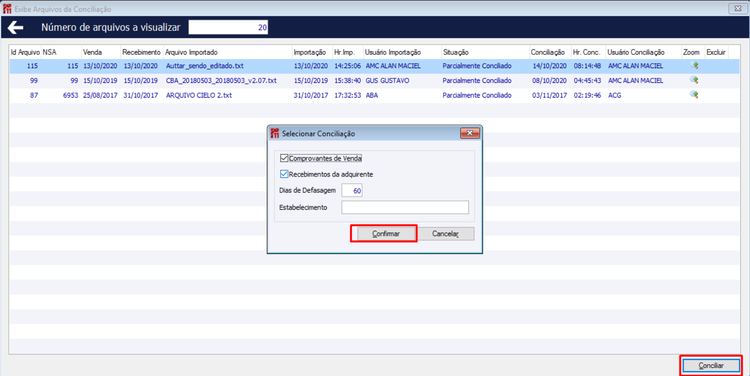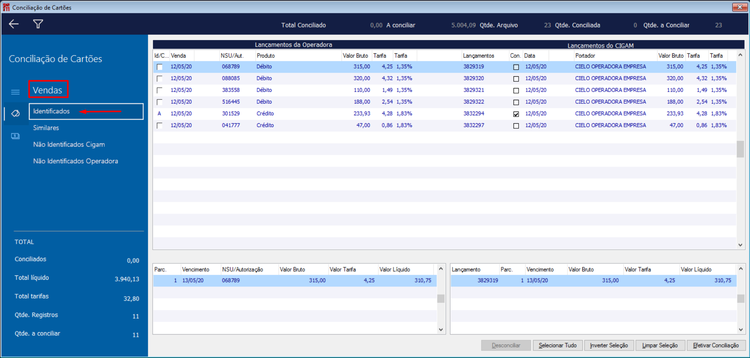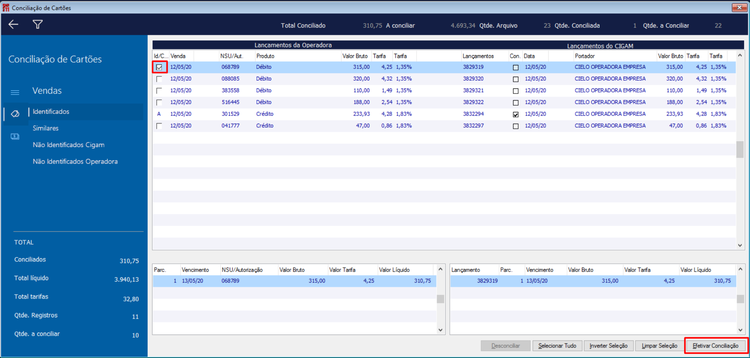GF - Como Fazer - Conciliação de Cartões-CIGAM-VAN-AUTTAR
Índice
- 1 O que é o Conciliação de Cartões?
- 2 Quais os Módulos necessários para utilizar essa funcionalidade do campo "Origem" para Contratos?
- 3 Quais são as parametrizações necessárias para utilizar a Conciliação de Cartões?
- 4 Como parametrizar os Cadastros de Bandeiras?
- 5 Como parametrizar os Cadastros de Produtos?
- 6 Como parametrizar os Cadastros de Adquirentes?
- 7 Como importar arquivo à Conciliar referente ao Lote de Vendas"?
O que é o Conciliação de Cartões?
A Conciliação de cartão consiste em verificar se a operação está correta, checando se a transação foi paga ou não pela operadora de cartão de crédito, por exemplo. Confrontar com o arquivo gerado pelo Sistema de Vendas e movimentação bancária da empresa, possibilitando gerar resultados confiáveis e detalhados de cada processo de conciliação de cartão, dentro deste processo temos a Conciliação de Vendas e Conciliação de Recebimentos.
• Conciliação de Vendas: consiste em confrontar as informações contidas no Sistema de Vendas da empresa com o extrato de venda das operadoras de cartão. O resultado desta conciliação possibilita a rápida identificação de transações canceladas, chargbacks, divergências de valores e datas de pagamentos.
• Conciliação de Recebimentos: consiste em confrontar as informações contidas nos Extratos de Pagamentos das operadoras, com o extrato bancário recebido dos bancos. O resultado desta conciliação possibilita a rápida identificação do montante pago pelas operadoras, evidenciando possíveis divergências de valores.
OBS.: O Layout pode ser consultado no manual: Como Fazer - Conciliação de Cartões_CIGAM – Layout.
Quais os Módulos necessários para utilizar essa funcionalidade do campo "Origem" para Contratos?
• Módulo Gestão Financeira;
• Módulo Contratos;
Quais são as parametrizações necessárias para utilizar a Conciliação de Cartões?
Para utilizar esta funcionalidade é necessário realizar algumas parametrizações tais como as configurações:
Menu > Utilidades/Diversos > Genéricos > Parâmetros > Configurações
Os dados são preenchidos conforme processo desejado no momento da implementação.
| Módulo | Divisão | Sequência | Descrição | Dado |
|---|---|---|---|---|
| GF | GE | 2558 | Valor de tolerância para conciliação de cartões | 0,00 |
| GF | GE | 2559 | Campo de gravação do NSU ou Autorização no Lançamento | Respectivos Campos (NSU ou Autorização) |
| GF | GE | 2560 | Dias de defasagem para conciliação de cartões | 0 |
Como deve ser utilizado a Configuração – “GF-GE – 2559 – Campo de gravação do NSU ou Autorização no Lançamento”?
A configuração ‘GF-GE-2559-Campo de gravação do NSU ou Autorização no Lançamento’, define como a rotina de conciliação deverá buscar as informações de NSU e Autorização nos lançamentos financeiros e nos comprovantes de venda para prosseguir com a conciliação.
Opções disponíveis:
Documento (Opção Descontinuada): Busca o número do NSU do comprovante de venda contra o campo Documento do lançamento, permite apenas conciliação de TEF.
UsrLanc1 (Opção Descontinuada): Busca o número do NSU do comprovante de venda contra o campo UsrLanc1 do lançamento, permite apenas conciliação por TEF.
Respectivos Campos (NSU ou Autorização): Busca o número de Autorização do comprovante de venda contra o campo Autorização do lançamento financeiro, caso não possua essa informação considera o NSU do comprovante e do lançamento financeiro. Dessa forma tanto vendas com TEF quanto vendas com POS podem ser conciliadas simultaneamente. Sendo que o sistema prioriza a busca por Autorização e, caso não possua autorização informada busca por NSU.
É importante ressaltar que apenas a opção Respectivos Campos será evoluída e que as informações no arquivo de conciliação que está sendo recebido devem ser condizentes com as informações cadastradas no sistema, ou seja, caso no arquivo que está sendo importado exista apenas NSU no financeiro deve existir apenas NSU também. Porém, como o campo Autorização é comum as vendas com POS e TEF, tendo essa informação comum entre CIGAM e arquivo de conciliação é o suficiente.
Ao realizar uma conciliação utilizando a config 2559 como Respectivos Campos, o sistema vai mostrar a informação utilizada para vincular o comprovante de venda ao lançamento conforme print abaixo:
Na tela de Conciliação de Cartões há um Tooltip indicando conciliação por número da Autorização.
Menu: Conciliação de Cartões > Movimentos > Exibe Arquivos da Conciliação
Na tela de Conciliação de Cartões há um Tooltip indicando pelo NSU:
Além das parametrizações das Configurações é necessário realizar os cadastros:
Parametrizações das Bandeiras;
Parametrizações das Produtos;
Parametrizações das Adquirentes;
Como parametrizar os Cadastros de Bandeiras?
As bandeiras do Cartão de Crédito são “marcas” que determinam as regras do cartão, definem a rede de aceitação do cartão local e globalmente.
É responsável pela comunicação da transação entre o Adquirente (vendedor) e o (Emissor)
(Comprador) do cartão de crédito. Para identificar qual é o emissor do cartão, as bandeiras usam os 6 primeiros números do cartão, chamados de "bin-number".
O cadastro das Bandeiras dos cartões de Crédito/Débito deve ser feito a partir do cadastro fornecido pela empresa que fornece os arquivos de dados, também conhecidas por VAN’s. O código da Bandeira deve seguir rigorosamente a tabela de cadastro da VAN, pois é através desses códigos que serão realizadas as análises necessárias para o processamento da rotina.
Nesta tela é possível efetuar consultas e cadastros de Adquirentes, Produtos as Tarifas serão utilizadas conforme parametrizado .
Menu: Finanças > Conciliação de Cartões > Cadastros > Bandeiras
As Tarifas serão validadas através do próprio Lançamento Financeiro cruzando a informação com as tarifas do arquivo.
Através do botão “Complemento” é possível realizar a parametrização do Complemento Adquirente x Produto:
Para melhor funcionamento do processo é necessário cadastrar Portadores na Venda para cada Produto diferente, bem como seus respectivos Modelos de Lançamentos para Liquidação de Lançamentos de Vendas, para criar Lançamentos de Recebimento e de Liquidação de Tarifa do Lote de Recebimento.
Importante este processo destes cadastros, pois são através dos mesmos que irão garantir todo processo de Conciliação de Cartões com o Módulo Financeiro.
Como facilitador tem o botão Replicar ao qual tem como funcionalidade replicar as demais informações para os demais Produtos.
Através botão (...) é possível parametrizar diversos Portadores conforme necessidade do processo.
Além disso foi disponibilizado também o mesmo botão (...) para os Modelos, permitindo variar a Unidade de Negócio e os Modelos.
A Regra de busca do sistema verifica primeiramente se possui Modelo para Unidade de Negócio correspondente quando realizar a importação do arquivo para liquidação, caso não tenha parametrizado para Unidade do registro a ser liquidado, considera o Modelo da capa da tela Complemento Adquirente x Produto.
Exemplo dos Modelos de Lançamento parametrizados:
Menu: Finanças > Gestão Financeira > Parâmetros > Modelos de Lançamentos
Modelo de Lançamento para liquidação dos Lançamentos de Venda:
Este Modelo tem uma particularidade ao qual o Histórico Financeiro no campo “Situação” deve estar igual a “Unificado”, para o correto funcionando para o Lote de Liquidação, com isso ao realizar uma Desconciliação de registro, o sistema acaba excluindo os correlatos.
Modelo para Criar o Lançamento de Recebimento:
Modelo para Criar o Lançamento de Recebimento_Completo:
Modelo da Liquidação de Tarifa no Recebimento_Completo:
Modelo para Criar o Lançamento de Recebimento_Completo:
Como parametrizar os Cadastros de Produtos?
No cadastro de Produtos são informados todos os produtos oferecidos pelas operadoras de cartões, ele deve seguir os modelos do layout da VAN.
Menu: Finanças > Conciliação de Cartões > Cadastros > Produtos
Como parametrizar os Cadastros de Adquirentes?
São empresas responsáveis por capturar, transmitir, armazenar dados dos Cartões de Crédito e fazer liquidez financeira e são responsáveis por comunicar diretamente com as bandeiras.
Neste cadastro então, são informadas as Adquirentes, podendo visualizar as Bandeiras cadastradas através da opção do ícone Bandeira.
Menu: Finanças > Conciliação de Cartões > Cadastros > Adquirentes
Como importar arquivo à Conciliar referente ao Lote de Vendas"?
Para realizar a importação do arquivo a ser conciliado acessar no menu:
Menu: Finanças > Conciliação de Cartões > Rotinas > Importa Arquivo à Conciliar
No campo “Layout” há 3 opções:
• Cigam
• Cielo
• Auttar
Após informar o layout desejado e informar o caminho do arquivo a ser importado, basta confirmar a operação.
A tela “Exibe Arquivos da Conciliação” lista todos os arquivos importados com seus respectivos ID Arquivo e para efetuar a Conciliação basta selecionar o botão “Conciliar”.
Selecionar a opção desejada para listagem:
Para o Lote de Vendas existem 4 opções de registros que o sistema identificará conforme a situação.
Vendas:
Identificados – apresenta todos os registros que são totalmente identificados do arquivo importado efetuando a comparação entre os Lançamentos Operadoras x Lançamentos do CIGAM.
Similares – apresenta todos os registros que são parcialmente identificados do arquivo importado efetuando a comparação entre os Lançamentos Operadoras x Lançamentos do CIGAM. Só serão considerados os registros Similares, quando o valor for maior do informado na Configuração – GF – GE – 2558 - Valor de Tolerância Conciliação Cartões. Se estiver dentro do valor informado na Configuração serão considerados identificados.
Não Identificados CIGAM – apresenta os registros que possuem mesma data, mesmo portador, porém possuem NSU dferentes entre os Lançamentos Operadoras x Lançamentos do CIGAM.
Não Identificados Operadora – apresenta os registros que não são identificados do arquivo txt.
Identificados
Nesta tela é dívida para melhor visualização no lado esquerdo os Lançamentos da Operadora e no lado direito os Lançamentos do Cigam identificaram através de validações e regras para com isso estar conciliando as informações.
Na parte superior é listado os Totalizadores geral da operação, com isso proporciona um panorama da situação do processo sendo possível identificar quanto falta conciliar, a quantidade conciliada e a quantidade a conciliar.
Na lateral esquerda do Menu é referente os Totais dos registros selecionados e sobre a operação.
Para conciliar o registro é necessário selecioná-lo e clicar no botão “Efetivar Conciliação”:
Sistema emite mensagem:
Confirma finalizar esta conciliação?
Clicar em “Sim” para seguir o processo:
Sistema emite mensagem:
Conciliação finalizada.
O registro passa a ficar conciliado, no campo “Id/Conc”, com isso o habilita o botão “Desconciliar”: